En muchas profesiones es necesario compartir archivos PDF entre los colaboradores de un mismo proyecto. Estos PDFs pueden contener información personal delicada como cuentas bancarias o números privados. En tales casos, es necesario censurar el texto del PDF para ocultar dichos datos privados a otros miembros del equipo antes de compartir un documento en particular. Las herramientas de redacción de PDF pueden cumplir esta necesidad con su capacidad para ocultar determinado texto.
En este artículo, presentaremos las mejores herramientas de censura de PDF para ayudarte a obtener una idea más clara de las características de cada una. Después de leer este artículo, podrás comprender el funcionamiento de todas estas herramientas.
Método 1. Cómo censurar texto en PDF con UPDF
UPDF es una herramienta PDF integral con características innovadoras y avanzadas, como censurar documentos PDF. Los usuarios pueden usar esta función específica para ocultar información sensible en sus documentos. Con la ayuda de esta herramienta de redacción de PDF, puedes seleccionar cualquier texto en tu PDF para aplicar el efecto de censurado. Además, tienes la opción de usar la función "Buscar y Redactar" para censurar texto de cualquier parte del PDF. Pruébalo ahora.
Windows • macOS • iOS • Android 100% Seguro
Asimismo, los usuarios también pueden jugar con las propiedades del censurado para personalizar la acción según sus necesidades. En estos ajustes, encontrarás la opción de cambiar el color de relleno y el borde del efecto de censurado. Los usuarios también pueden activar la función "Superponer Texto" para agregar nuevo texto sobre el contenido censurado.
Guía Paso a Paso Simplificada para Censurar un PDF con UPDF
Ahora que tienes una buena comprensión de esta herramienta de censurado de PDF, es hora de familiarizarte con su funcionamiento. Los siguientes pasos te ayudarán a censurar texto en PDF con la ayuda de UPDF de una manera muy simple. (Nota: UPDF lanzará esta función de censura de PDF en octubre de 2023).
Paso 1: Accede a la Herramienta de Redacción en UPDF
Antes que nada, debes descargar UPDF en tu dispositivo para usar su función de censura de PDF. Una vez que la descarga esté completa, sube tu PDF en la interfaz de UPDF para iniciar el proceso. Abre tu archivo PDF en UPDF. Haz clic en el icono "Redacción" en el lado izquierdo de tu pantalla para entrar en el modo redacción.
Windows • macOS • iOS • Android 100% Seguro
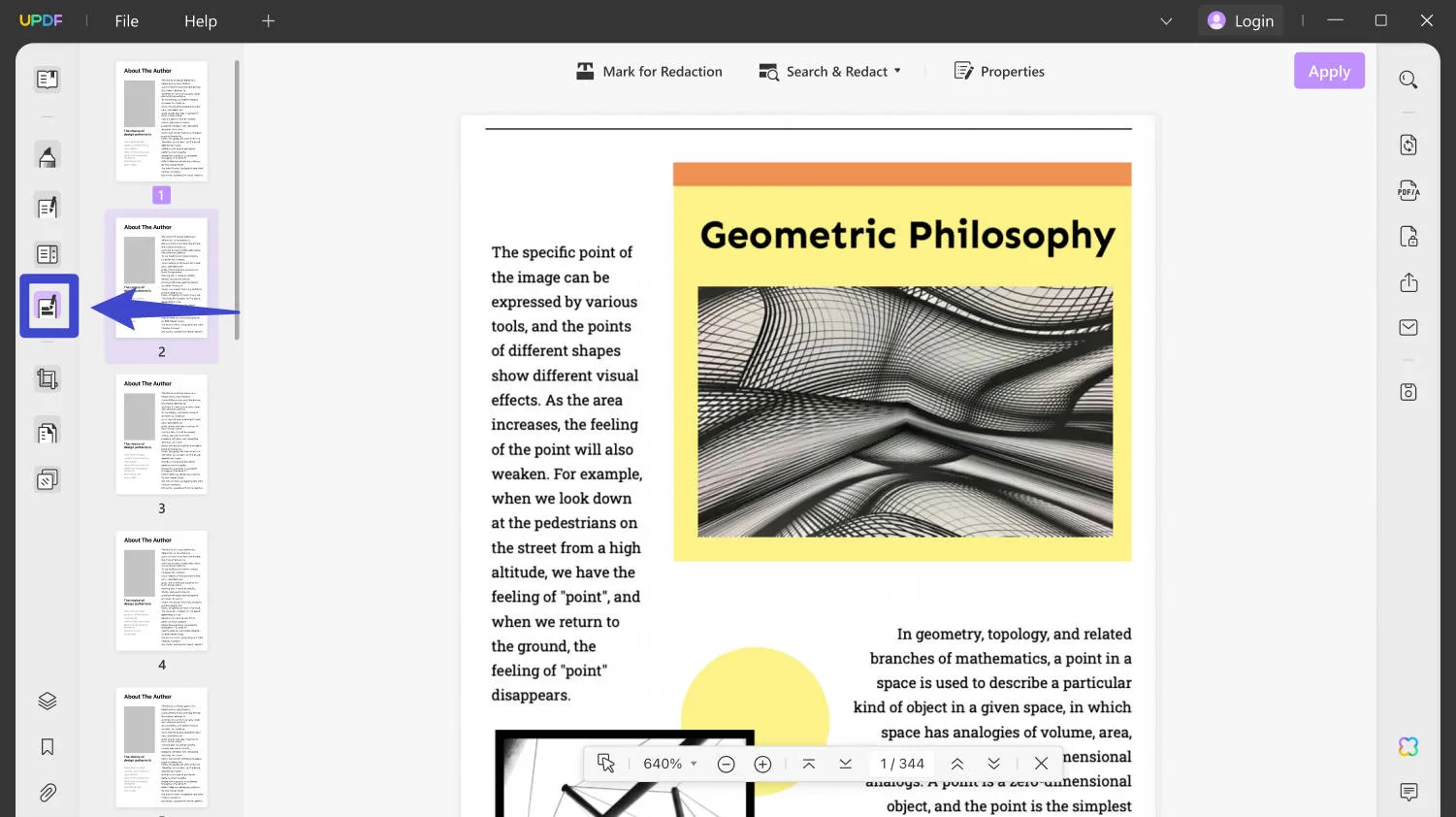
Paso 2: Censura el texto en PDF
- Después de entrar en el modo redacción de esta herramienta, presiona el botón "Marcar para Redactar" para aplicar el efecto de censurado en el texto de tu PDF.
- Ahora, debes seleccionar el texto que deseas censurar.
- Haz clic en el icono "Aplicar Redacciones" en la barra de herramientas emergente debajo del texto seleccionado.
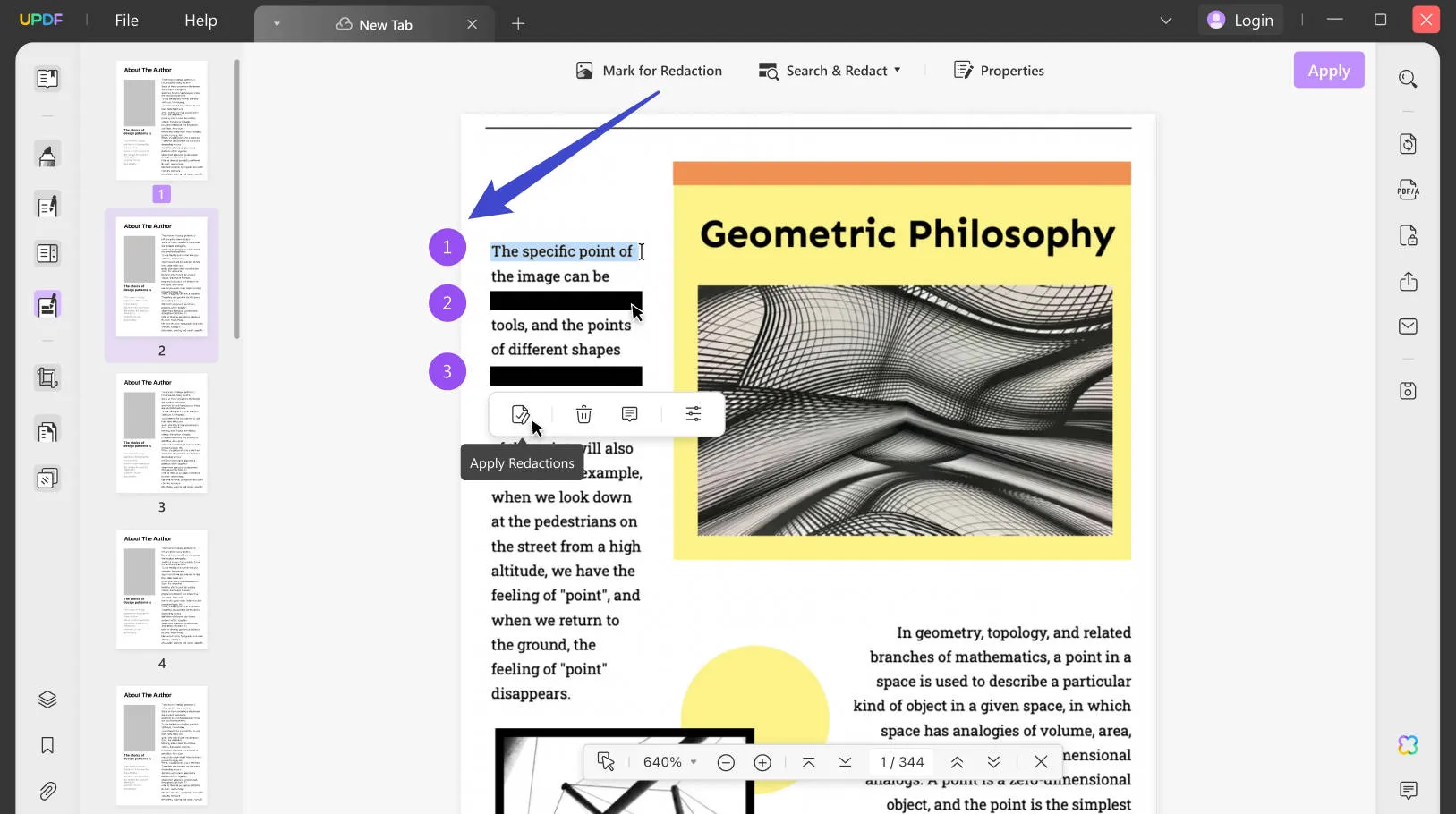
Nota: Antes de marcar todo el texto, también puedes cambiar las propiedades del censurado haciendo clic en la pestaña "Propiedades". Aquí, tienes la opción de modificar los ajustes de relleno, borde y texto superpuesto para una mayor personalización.
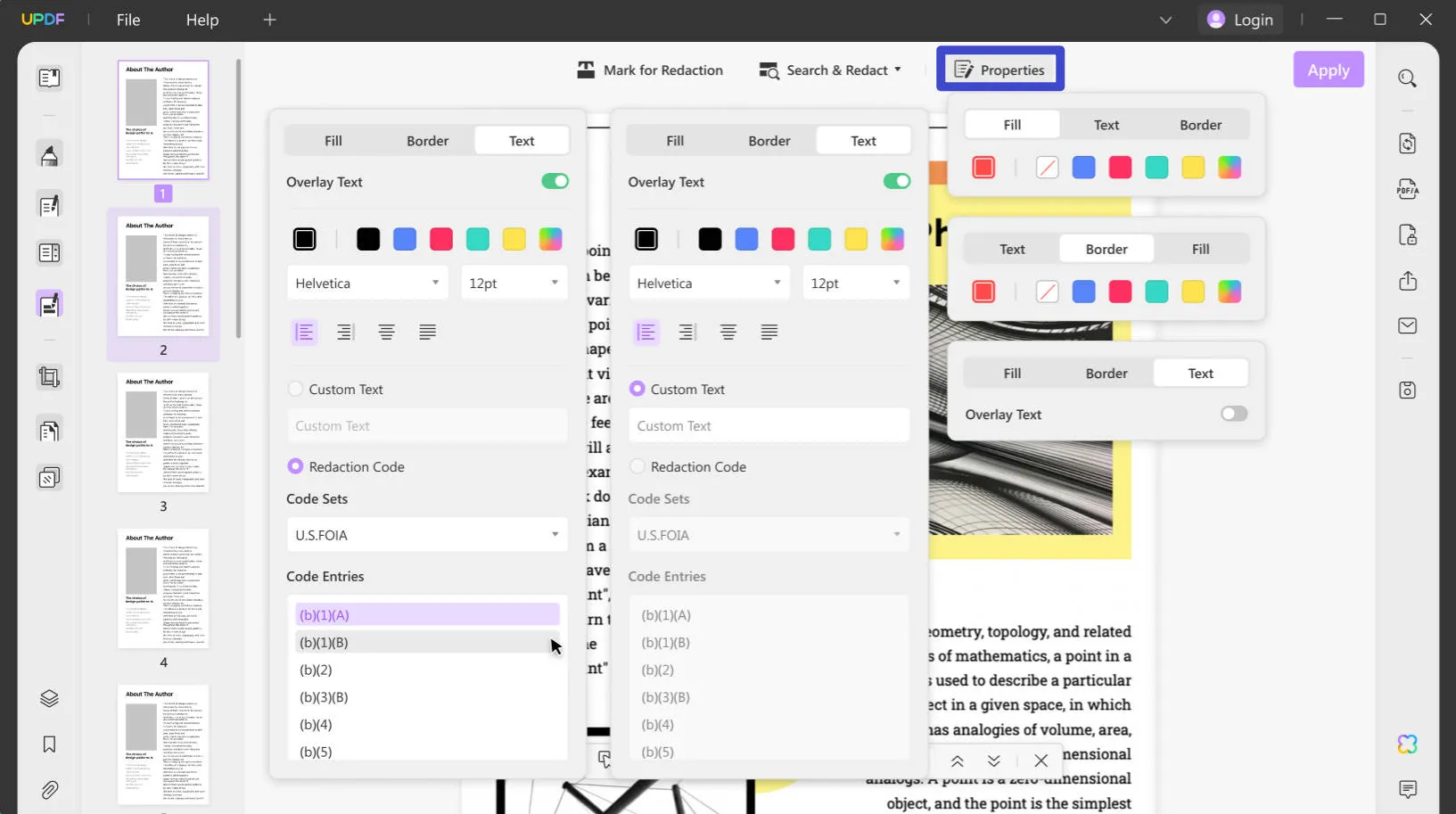
Consejo adicional: Censurar una Palabra Específica en Todo el Documento en un Solo Paso
Si deseas censurar cualquier palabra o frase específica en todo tu PDF, haz clic en la pestaña "Buscar y Redactar" para hacerlo. Después, escribe el texto que deseas ocultar de todo el documento, y aparecerá una lista que contiene todas las líneas con esta palabra específica. Ahora, presiona el botón "Marcar" para completar la operación.
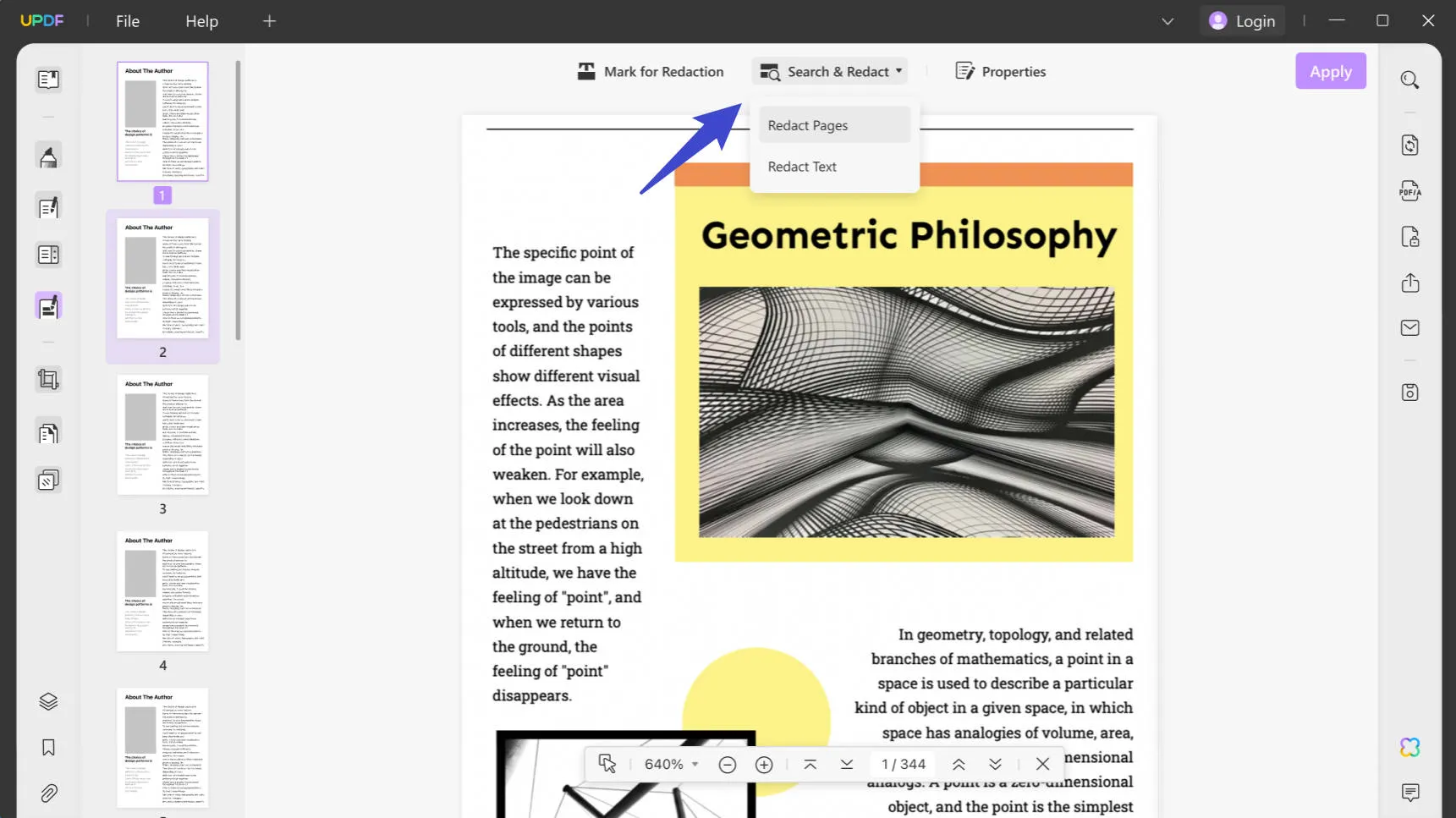
Para proteger y censurar la información sensible de tu documento de la manera más fiable, te recomendamos descargar el kit de herramientas PDF con IA de UPDF haciendo clic en el botón "Descarga gratuita" que te dejamos a continuación. Esta herramienta te ayudará a proteger la información de tu documento de varias maneras con facilidad.
Windows • macOS • iOS • Android 100% Seguro
Parte 2. Cómo Censurar en PDF con Adobe Acrobat
Adobe Acrobat permite a los usuarios censurar documentos PDF con la ayuda de su función de "Redacción" de múltiples capas. Los usuarios incluso tienen la opción de censurar toda la página usando esta herramienta de censurado de PDF. Además, puedes hacer uso de su función "Redactar un PDF" para censurar una palabra específica en todo el documento PDF. Analicemos la mejor manera de utilizar esta herramienta de redacción de PDF.
Paso 1: Después de iniciar Adobe Acrobat en tu dispositivo, haz clic en el botón "Ver todas las herramientas" para acceder a la lista de herramientas disponibles. Aquí, haz clic en la herramienta "Redactar un PDF" en la sección "Proteger" y sube tu documento PDF para comenzar a censurar el texto deseado.
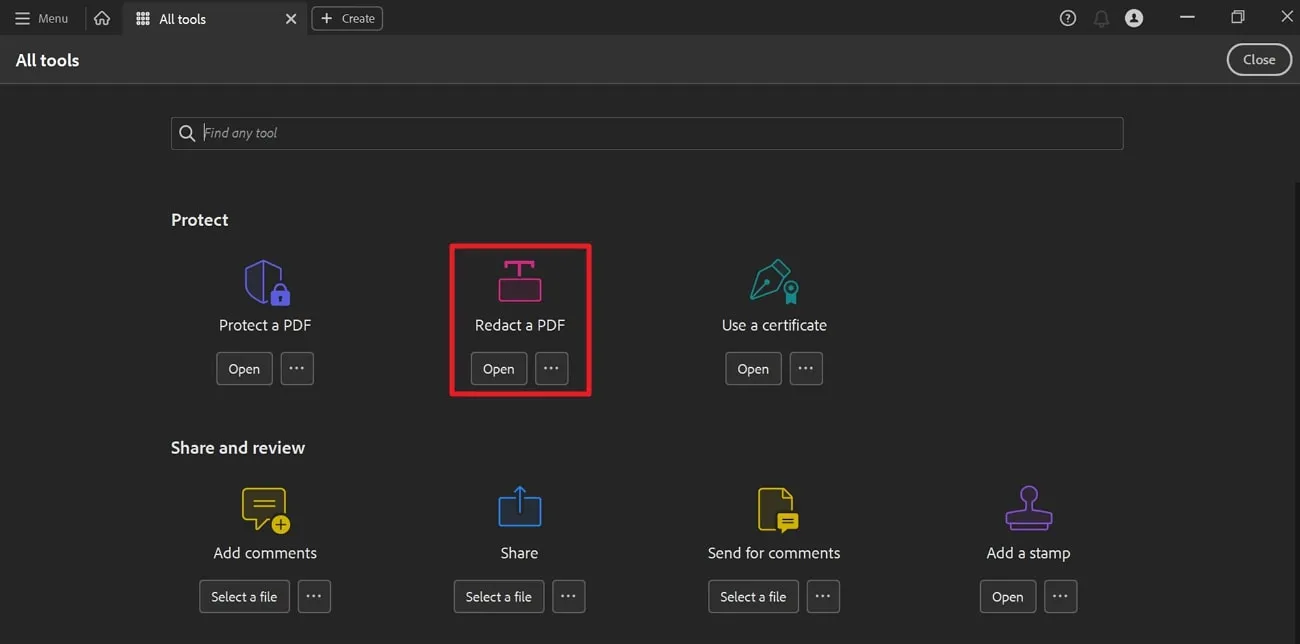
Paso 2: Al subir los documentos, selecciona el botón "Redactar texto e imágenes". Continúa seleccionando el texto en el que deseas aplicar este efecto.

Paso 3: Además, puedes presionar el botón "Establecer propiedades" para acceder a la ventana de propiedades de la herramienta de redacción. Cambia el color del relleno y el borde del efecto de censurado para aplicar los ajustes personalizados. Además, puedes incluso agregar texto superpuesto con la ayuda de esta herramienta.
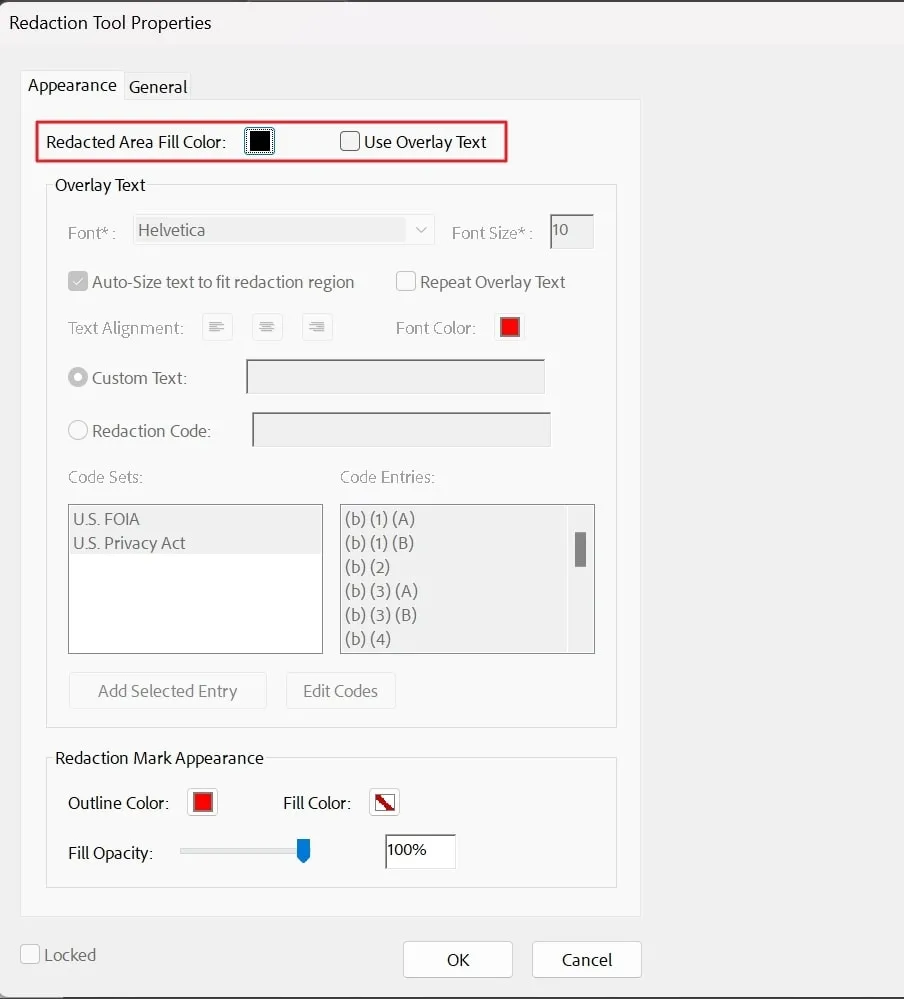
Desventajas de Usar Adobe Acrobat para Censurar PDF:
- Adobe Acrobat es una herramienta bastante cara si solo buscas censurar contenido PDF. Puedes encontrar opciones más baratas en el mercado para hacer el trabajo.
- La interfaz de esta herramienta de censurado de PDF es un poco compleja, requiriendo una curva de aprendizaje para aprovechar al máximo su potencial.
Leer También: Cómo borrar contenido de un PDF
Parte 3. Cómo Censurar un PDF Online
Si buscas censurar PDFs online, Xodo de apryse es la mejor opción disponible en el mercado. Con su interfaz simple, cualquiera puede aprovechar esta herramienta para censurar texto en PDF. Además, también puedes agregar texto superpuesto y cambiar el estilo para personalizar aún más el contenido del PDF. El la siguiente guía te ayudará a realizar esta operación usando la herramienta en línea de Xodo.
Paso 1: Primero, abre el sitio web en tu navegador y accede a la herramienta "Redactar PDF" desde el menú desplegable "Herramientas". Después, haz clic en el botón "Seleccionar archivo" para subir tu documento PDF a los servidores de esta herramienta.
Paso 2: Al subir el archivo, selecciona el icono "Marcar para redactar" en la parte superior para agregar un efecto de censurado. Selecciona el texto que deseas censurar, y se aplicará. También puedes deshacer o eliminar el efecto de censurado con la misma herramienta.
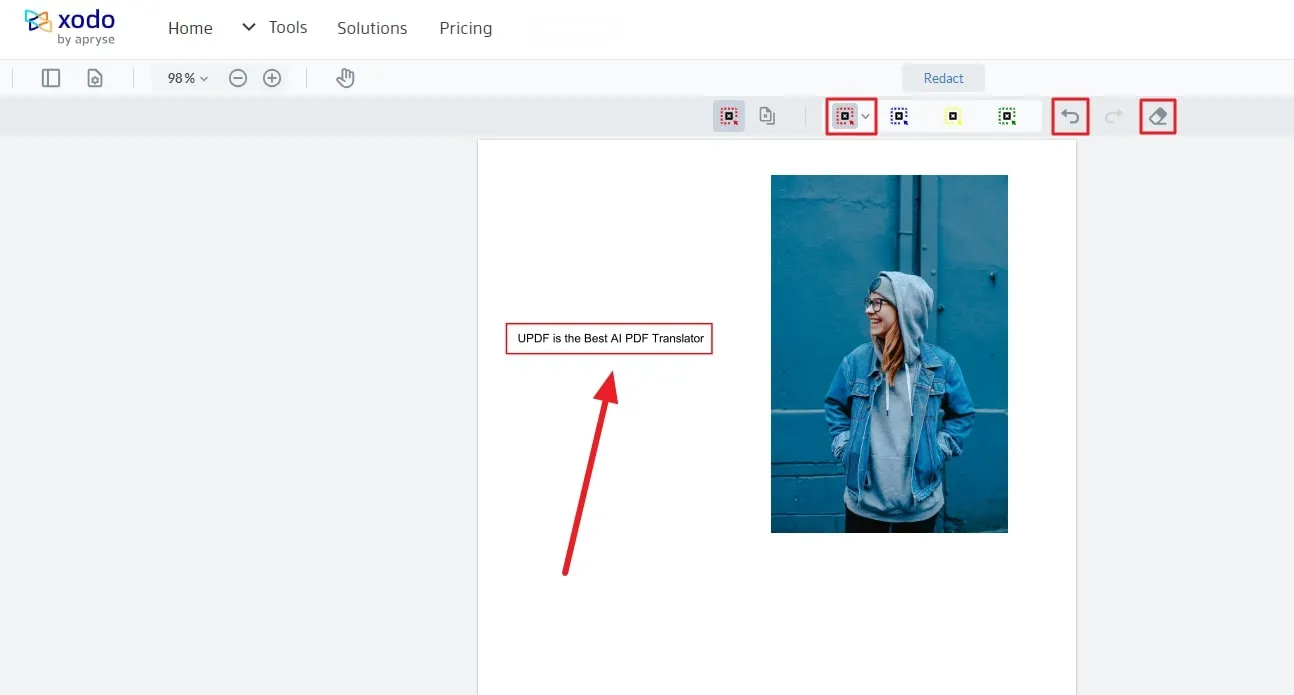
Desventajas de Usar Herramientas Online para Censurar PDFs::
- Las herramientas online como Xodo plantean preocupaciones de seguridad al subir PDFs privados a sus servidores.
- Puedes tener limitaciones de tamaño de archivo al subir PDFs en herramientas de censurado de PDF online.
- Solo te permite trabajar con un archivo cada 15 minutos. Te obliga a actualizar a la versión premium de manera desagradable.
Parte 4. ¿Qué Herramienta de Censura de PDF Debo Usar?
A lo largo del artículo, hemos tratado de explicar el funcionamiento de diferentes herramientas de censura de PDF. La información sobre las características de cada una debería haberte ayudado a seleccionar la mejor para tus necesidades. Pero si aún tienes preguntas, esta tabla comparativa te ayudará a tomar una decisión con criterio:
| Métricas | UPDF | Adobe Acrobat | Xodo |
| Precio | Plan Anual: US$39.99Plan Perpetuo: US$69.99 | Acrobat Pro: US$29.99 al mesAcrobat Estándar: US$22.99 al mes | Plan Pro: US$9 al mes |
| Pros | Interfaz de usuario sencillaCompatible con múltiples plataformasRápida velocidad de procesamientoEconómico | Herramientas multifunciónSe integra con otras aplicaciones de Adobe. | Fácil de usar para usuarios inexpertos. |
| Contras | Añade una marca de agua a los PDF en la versión gratuita. | CaroInterfaz de usuario anticuada | Seguridad CuestionableLímite de tamaño de los archivos |
| Fácil de usar | |||
| Estabilidad | |||
| Integración de IA | |||
| Soporte de Sistemas | Android, iOS, macOS, Windows | macOS, Windows, Android, iOS | Online |
Después de revisar esta tabla comparativa, puedes ver fácilmente que UPDF es muy superior a otras herramientas de censura de PDF disponibles en el mercado. Los planes de precios competitivos y la interfaz sencilla juegan un papel crucial en aumentar la base de clientes de esta herramienta. Los usuarios tienden a elegir esta herramienta, considerando todos los factores expuestos en la tabla.
Ya sabes, descarga UPDF para experimentar de primera mano todas las características de esta herramienta. Y cuando estés convencido de su utilidad, actualiza a la versión UPDF Pro para disfrutar plenamente de la función de censura de PDF de esta herramienta.
Conclusión
En resumen, la función de censura de PDF es una herramienta valiosa para preservar la privacidad de tu archivo PDF. Los usuarios pueden usar esta función para ocultar información personal al compartir PDFs con sus compañeros. Todas las herramientas de censura de PDF mencionadas en este artículo son lo suficientemente buenas para cumplir su propósito.
Sin embargo, si buscas la mejor herramienta para mantener tus datos seguros, UPDF es tu mejor opción. Con su función de censura de documentos PDF multidimensional, esta herramienta te permite personalizar la acción según tus necesidades. Así que ya sabes, haz clic en el botón "Descarga gratuita" a continuación para instalar esta eficaz herramienta en tu dispositivo.
Windows • macOS • iOS • Android 100% Seguro
 UPDF
UPDF
 UPDF para Windows
UPDF para Windows UPDF para Mac
UPDF para Mac UPDF para iPhone/iPad
UPDF para iPhone/iPad UPDF para Android
UPDF para Android UPDF AI ONLINE
UPDF AI ONLINE UPDF Sign
UPDF Sign Editar PDF
Editar PDF Anotar PDF
Anotar PDF Crear PDF
Crear PDF Formulario PDF
Formulario PDF Editar enlaces
Editar enlaces Convertir PDF
Convertir PDF OCR
OCR PDF a Word
PDF a Word PDF a imagen
PDF a imagen PDF a Excel
PDF a Excel Organizar PDF
Organizar PDF Combinar PDF
Combinar PDF Dividir PDF
Dividir PDF Recortar PDF
Recortar PDF Girar PDF
Girar PDF Proteger PDF
Proteger PDF Firmar PDF
Firmar PDF Redactar PDF
Redactar PDF Desinfectar PDF
Desinfectar PDF Eliminar seguridad
Eliminar seguridad Leer PDF
Leer PDF UPDF Cloud
UPDF Cloud Comprimir PDF
Comprimir PDF Imprimir PDF
Imprimir PDF Proceso por lotes
Proceso por lotes Sobre UPDF IA
Sobre UPDF IA Soluciones de UPDF IA
Soluciones de UPDF IA Guía de Usuario de IA
Guía de Usuario de IA Preguntas frecuentes sobre UPDF IA
Preguntas frecuentes sobre UPDF IA Resumir PDF
Resumir PDF Traducir PDF
Traducir PDF Chat con PDF
Chat con PDF Chat con imagen
Chat con imagen PDF a Mapa Mental
PDF a Mapa Mental Chat con IA
Chat con IA Explicar PDF
Explicar PDF Investigación académica
Investigación académica Búsqueda de documentos
Búsqueda de documentos Corrector de IA
Corrector de IA Redactor de IA
Redactor de IA Ayudante de tareas con IA
Ayudante de tareas con IA Generador de cuestionarios con IA
Generador de cuestionarios con IA Solucionador de Matemáticas IA
Solucionador de Matemáticas IA PDF a Word
PDF a Word PDF a Excel
PDF a Excel PDF a PowerPoint
PDF a PowerPoint Guía del Usuario
Guía del Usuario Trucos de UPDF
Trucos de UPDF Preguntas Frecuentes
Preguntas Frecuentes Reseñas de UPDF
Reseñas de UPDF Centro de descargas
Centro de descargas Blog
Blog Sala de prensa
Sala de prensa Especificaciones Técnicas
Especificaciones Técnicas Actualizaciones
Actualizaciones UPDF vs. Adobe Acrobat
UPDF vs. Adobe Acrobat UPDF vs. Foxit
UPDF vs. Foxit UPDF vs. PDF Expert
UPDF vs. PDF Expert








 Estrella López
Estrella López 

